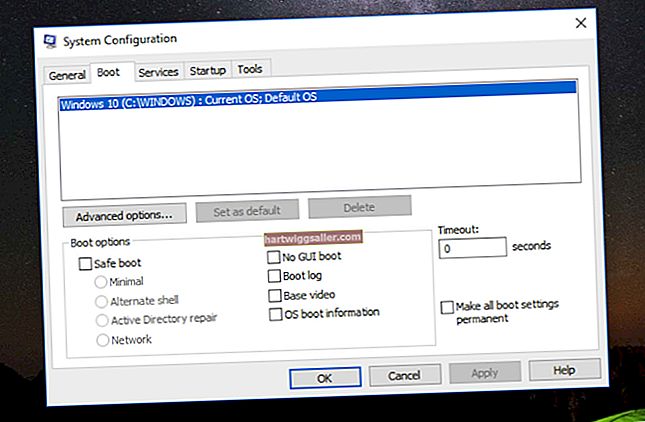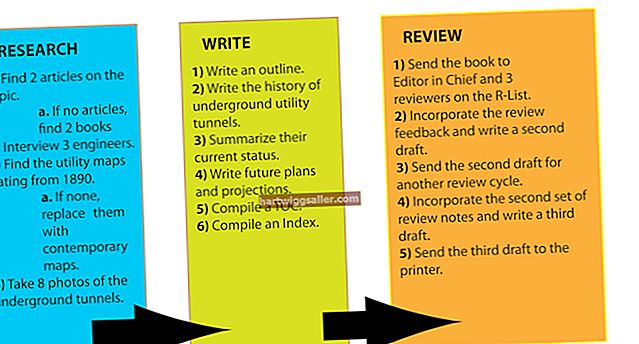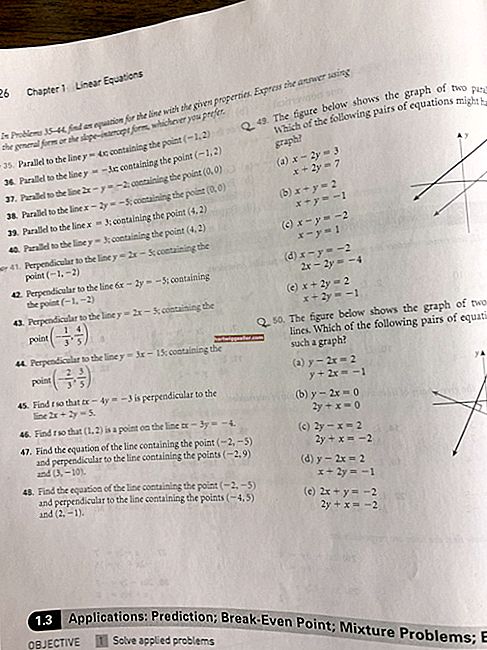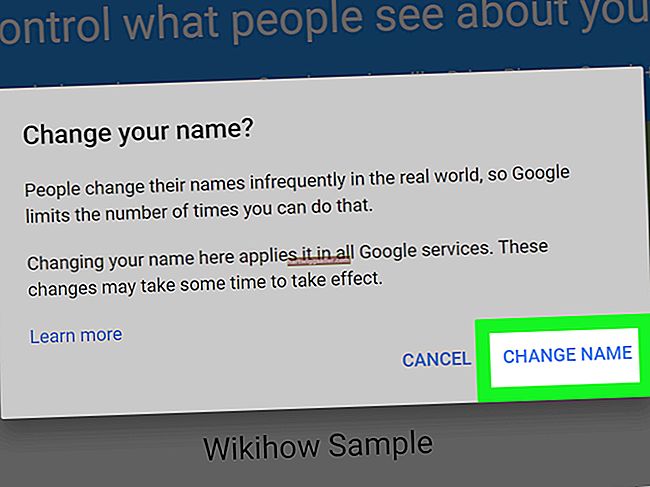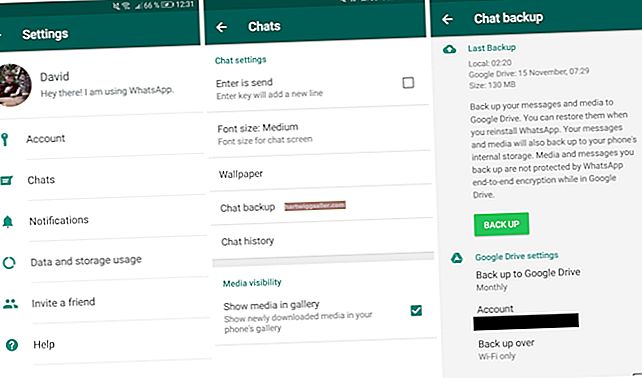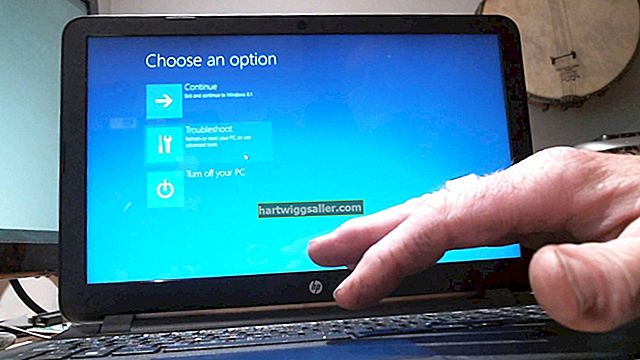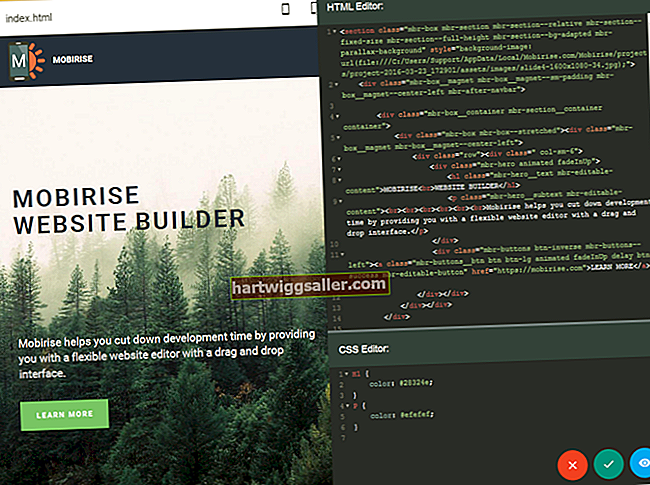GIMP是GNU自由软件社区的一部分,GIMP是GNU Image Manipulation Program的首字母缩写,它为诸如Adobe Photoshop,Macphun Luminar或Corel PaintShop之类的昂贵图像编辑软件提供了一种节俭且功能强大的替代方案。
像那些程序一样,GIMP的工具使您可以对数字图像进行裁剪,分层,色彩校正和其他修改。这些工具包括自动过滤器的集合,这些过滤器可以复制从卡通到油画的各种图形设计和艺术风格。 GIMP可在Windows,Linux和OS X平台上免费下载和使用,截至2018年8月,版本已达到2.10.6。但是,它的基本视觉界面在不同平台和版本之间保持相当一致,因此无论您选择如何使用该软件,将照片转换为线条画样式的过程都是相似的。要使用 GIMP 使照片看起来像绘图,您将坚持使用该软件附带的过滤器。
勾勒图片
单击GIMP的“文件”菜单和“打开”选项,以打开要用于创建艺术线条的照片。 GIMP支持数字图像文件格式,包括JPEG,GIF,PNG和TIFF。
如果您只希望照片的特定部分看起来像艺术线条,请从工具箱中选择“自由选择工具”(单击“工具”,然后单击“新建工具箱”以显示工具箱)。要使用自由选择工具,请按住鼠标的选择按钮并在图像上拖动线条以创建轮廓——当您制作一个闭合循环时,线条绘制过滤器只会影响轮廓内的区域。跳过“免费选择工具”,仅保留图像原样即可将图像全部转换为艺术线条。
海报化图像
单击位于 GIMP 顶部工具栏上“文件”和“工具”等选项中的“颜色”,然后选择“海报化”。出现的滑块可让您减少照片中的颜色总数——范围从 2 到 200——最终使 GIMP 更容易将视觉数据转换为类似绘图的图像。调整滑块,以选择较少的颜色来减少线条的细节,而选择更多的颜色来增加细节的水平。
确保已选中“预览”框,以便可以看到移动滑块将如何影响图像,然后在完成后单击“确定”。
应用过滤器
既然您的照片很漂亮并且经过了海报处理,您就可以应用线条绘制效果了。点击“过滤器”菜单,然后选择“艺术”和“卡通”。卡通滤镜菜单为您提供了两个调整选项:遮罩半径和黑色百分比。遮罩半径越小,图像将具有更多的点状效果。增加百分比黑色滑块使墨水状线条看起来更粗、更大胆,而减少它会使线条更细。
根据您的喜好调整选项后,请点击“确定”以应用过滤器。
调整外观
尽管您可能会喜欢线条艺术效果,但GIMP的卡通滤镜可立即应用,但一些简单的调整就可以真正提高质量。
另一个使用 Posterize 的方法可以使图像具有类似于漫画书的流行艺术风格,同时降低照片的饱和度(通过单击“颜色”然后“去饱和”来完成)创建简单、高对比度的黑白外观。同样在“颜色”菜单中,“亮度-对比度”选项可打开亮度和对比度滑块,您可以调整这些滑块以使最终产品具有各种不同的视觉氛围,从明暗,通风到暗淡而有力。